Почему мои автоответчики не отправляются?
Может быть несколько причин, по которым автоответчики
Есть ли у вашей учётной записи отрицательный баланс?
Вы можете проверить это в заклакде Профиль > Оплата
- Если вы видите кнопку Оплатить остаток, значит на счёте сейчас отрицательный баланс и учётная запись ограничена. Чтобы снова иметь возможность отправлять сообщения, необходимо произвести оплату.

- Если вы не видите кнопки Оплатить остаток – всё в порядке. Переходите к следующему шагу.
Не проверяется ли ваша учётная запись?
Другая причина, почему сообщения могут не отправляться – отдел соответствия требованиям проверяет вашу учётную запись.

Вы не сможете отправлять сообщения, пока проверка не будет завершена.
Если вы не видите такого уведомления на главное странице – аккаунт активен. Переходите к следующему шагу.
Включены ли ваши автоответчики?
Перейдите в Автоответчики и проверьте, чтобы выключатель справа от имени автоответчика был переведён в положение Вкл.
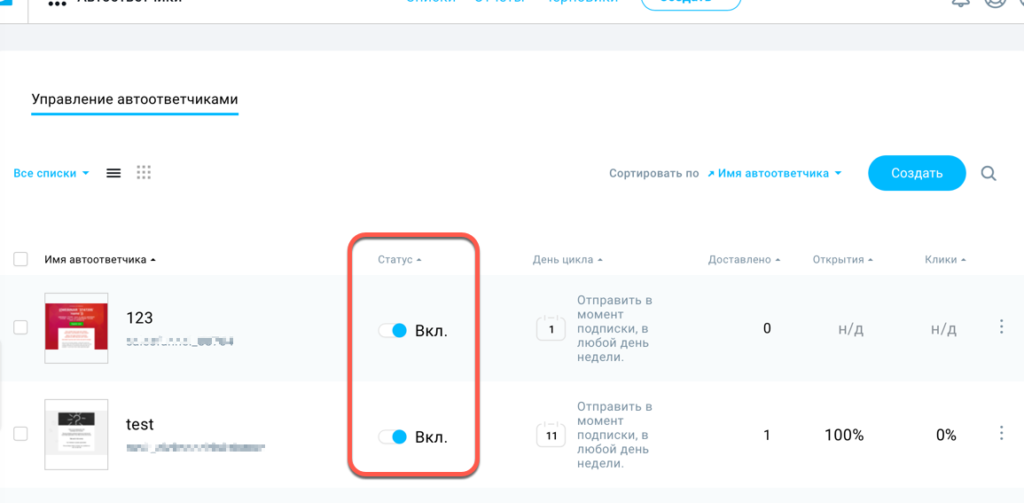
Включена ли настройка автоответчика для вашего метода подписки?
Если вы добавляете контакты через импорт или вручную, либо собираете подписчиков с помощью методов подписки (таких, как формы, вебинары, лендинги или API), вам необходимо включить соответствующую настройку для каждого метода подписки, чтобы автоответчики отправлялись. По умолчанию эти настройки выключены.
Формы и Всплывающие окна
- Перейдите в Формы и всплывающие окна.
- Кликните иконку действий (три вертикальные точки) справа от названия формы.
- Выберите Изменить.
- Нажмите на форму.
- Перейдите к Настройкам подписки и разверните меню.
- Обязательно включите функцию Добавить в цикл автоответчика.
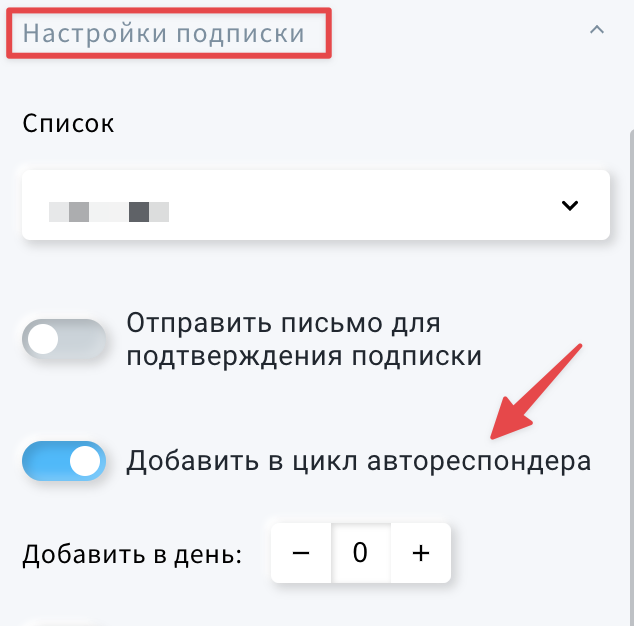
- Сохраните изменения.
Конструктор сайтов
- Перейдите в Конструктор сайтов.
- Кликните иконку действий (три вертикальные точки) справа от названия сайта.
- Выберите Изменить.
- Нажмите на форму.
- Перейдите к Настройкам подписки и разверните меню.
- Обязательно включите функцию Добавить в цикл автоответчика.
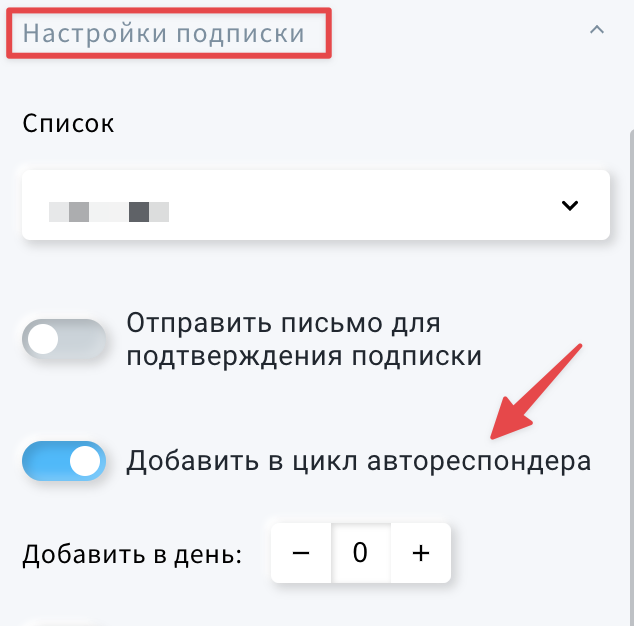
- Сохраните изменения.
Формы (Старый редактор)
1. Перейдите в Формы
2. Кликните иконку действий (три вертикальные точки) справа от формы.
3. Выберите Редактировать форму.
4. Кликните кнопку настроек.

5. Найдите настройку Добавить в цикл на и установите на ней флажок. Сохраните настройки. Форма обновится и новые подписчики будут получать ваши автоответчики.
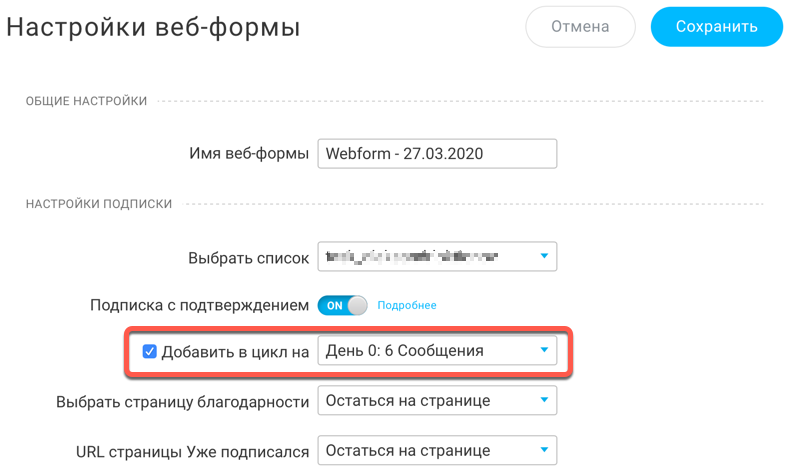
Если вы используете Формы-приложения, кликните название формы и прокрутите до конца появившегося окна. Проверьте, чтобы опция День цикла была отмечена.
Если вы используете HTML-формы, отметьте опцию Добавить в цикл на.
Лендинги
1. Перейдите в Лендинги.
2. Кликните иконку действий (три вертикальные точки) справа от названия лендинга.
3. Выберите Изменить параметры.

4. Прокрутите страницу до Настроек подписки.
5. Отметье опцию Добавить ко дню цикла. Сохраните настройки. Лендинг обновится, и новые подписчики будут получать автоответчики.
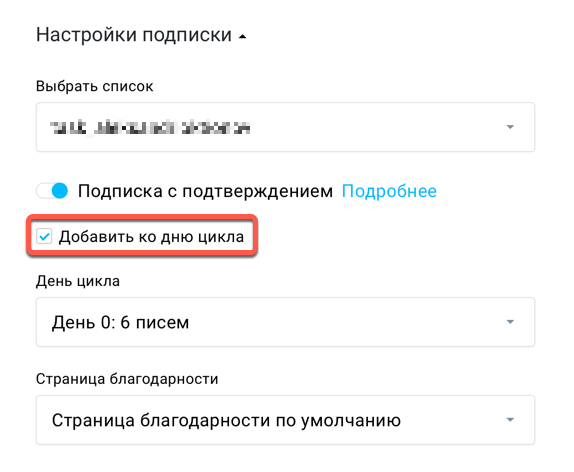
Вебинары
1. Перейдите в Вебинары.
2. Кликните иконку действий справа от названия вебинара.
3. Выберите Изменить.
4. Перейдите до секции Параметры регистрации и подписки.
5. Включите опцию Добавить в цикл автоответчика на день. Сохраните настройки. Вебинар обновится и новые контакты начнут получать автоответчики.
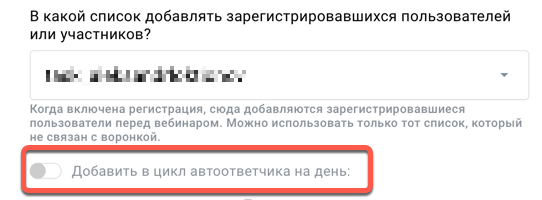
API
Если вы используете внешний способ подписки (не созданный внутри GetResponse), потребуется найти в нём настройки автоответчика. Ищите опцию с названием Добавить на день цикла, или похожим.
Если вы являетесь разработчиком, вы можете использовать прямой API-запрос. Больше информации в нашей API-документации.
Добавление контактов через импорт или вручную
При добавлении контактов вручную или импорте доступна опция Добавить в цикл автоответчика. Отметьте эту опцию перед тем, как начнёте добавлять контакты.
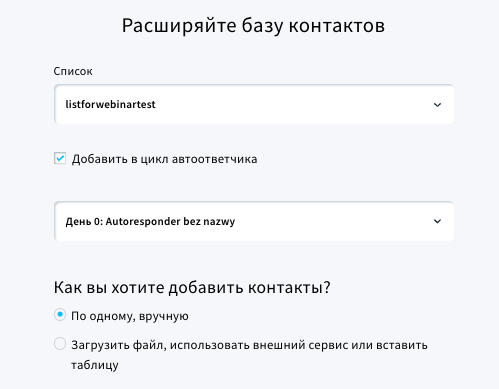
Совпадает ли день цикла в настройках с днём, на который установлена отправка сообщения?
Во время проверки настроек автоответчика для методов подписки необходимо также проверять, чтобы на дне цикла, на который вы помещаете контакт, было установлено ваше первое сообщение. Например, если вы помещаете контакт на день 1, а первое сообщение установлено на день 0, контакт не получит это сообщение.
Если вы помещаете контакт на день 0, а первое сообщение создано на день 2, контакт получит это сообщение только через два дня.
Как я могу узнать, на каком дне цикла находятся мои контакты?
- Перейдите в Контакты > Списки.
- Выберите список, который хотите проверить.
- День цикла, на котором находятся ваши подписчики в данный момент, будет отображаться в столбце День автоответчика.
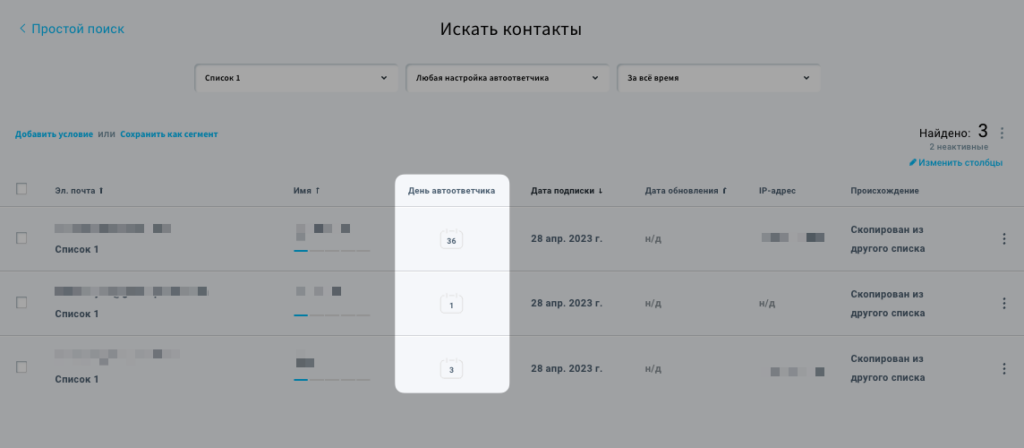
Вы можете изменить день автоответчика, на котором находится контакт. Узнайте, как вы можете это сделать.
Всё равно не работает?
Наша службы поддержки будет рада вам помочь. Чтобы ускорить процесс, приготовьте следующую информацию:
- название списка, в котором находится автоответчик
- имя сообщения автоответчика
- день цикла, на который добавлено сообщение
- URL метода подписки, где мы можем выполнить тестовую подписку
- пример Email-адреса, который не получил письмо




